默认网关不可用win10解决方法
时间:2024-02-28 | 作者: | 阅读:0默认网关不可用win10:
方法一:
1、右键单击开始图标
2、右键菜单点击“设备管理器”。
3、进入设备管理器,点击“网络适配器”。
4、右键单击你的网卡,选择属性。
5、网卡属性面板,点击电源管理。
6、电源管理选项卡下面的允许计算机关闭此设备以节约电源前面的勾去掉,点击确定。
方法二:
1、右击开始菜单,点击网络连接。
2、进入网络连接,右键单击网卡连接,选择属性。
3、属性中选择ipv4协议,点击下面属性。
4、4IP地址和DNS服务器全部改成自动获取,点击确定。
相关教程:不可用老掉线
来源:https://www.somode.com/course/8192.html
免责声明:文中图文均来自网络,如有侵权请联系删除,心愿游戏发布此文仅为传递信息,不代表心愿游戏认同其观点或证实其描述。
相关文章
更多-

- win10休眠怎么设置
- 时间:2024-02-02
-

- Win10最详细优化设置告别卡顿
- 时间:2024-02-02
-

- 快速启动开启还是关闭
- 时间:2024-02-02
-

- win10录屏快捷键是什么
- 时间:2024-02-02
-

- win10怎么删除账户管理员
- 时间:2024-02-02
-

- win10删除输入法步骤
- 时间:2024-02-02
-

- 键盘失灵怎么办win10
- 时间:2024-02-02
-

- win10摄像头禁用了怎么解除
- 时间:2024-02-02
精选合集
更多大家都在玩
大家都在看
更多-

- 胡闹地牢船长技能详解
- 时间:2026-01-14
-

- 网名中英文名字男生霸气(精选100个)
- 时间:2026-01-14
-

- 失控进化游戏手机版绿卡房位置指南
- 时间:2026-01-14
-

- 《钉钉》上怎么申请报销?《钉钉》报销申请流程教程
- 时间:2026-01-14
-
- 首款真全面屏iPhone!苹果折叠屏iPhone Fold渲染图出炉
- 时间:2026-01-14
-

- 免费电视剧app有哪些
- 时间:2026-01-14
-

- 优雅慧智的网名男生霸气(精选100个)
- 时间:2026-01-14
-

- 我的世界铁路合成表大全2026
- 时间:2026-01-14
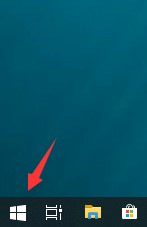
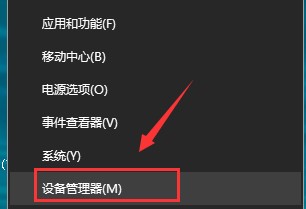
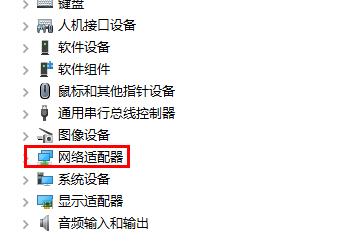
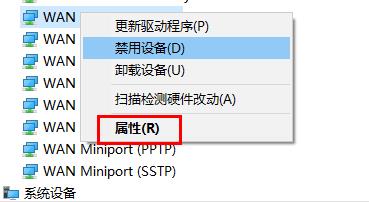
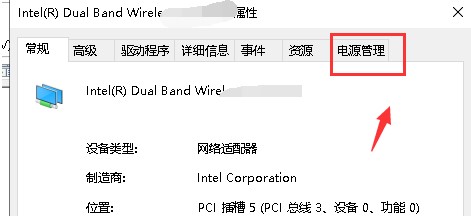
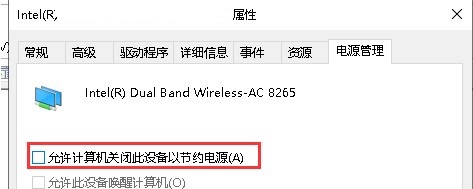
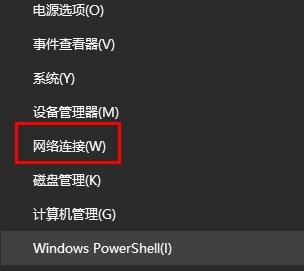
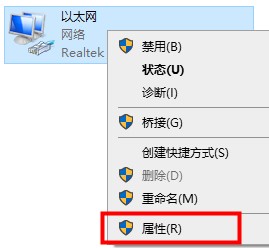
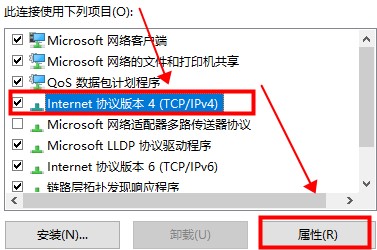
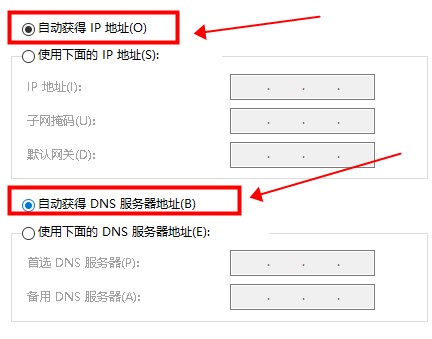


![《这是我的土地》 v1.0.3.19014升级档+未加密补丁[ANOMALY] v1.0.3.19014](https://img.wishdown.com/upload/soft/202601/04/1767522369695a4041041f4.jpg)










